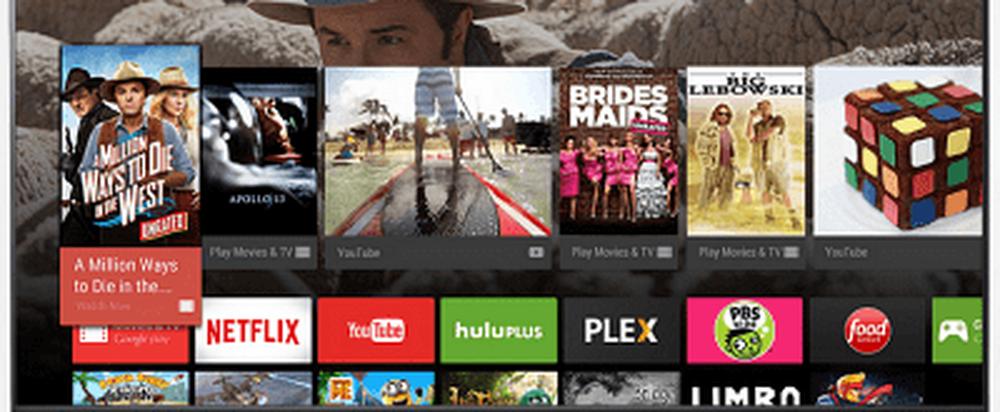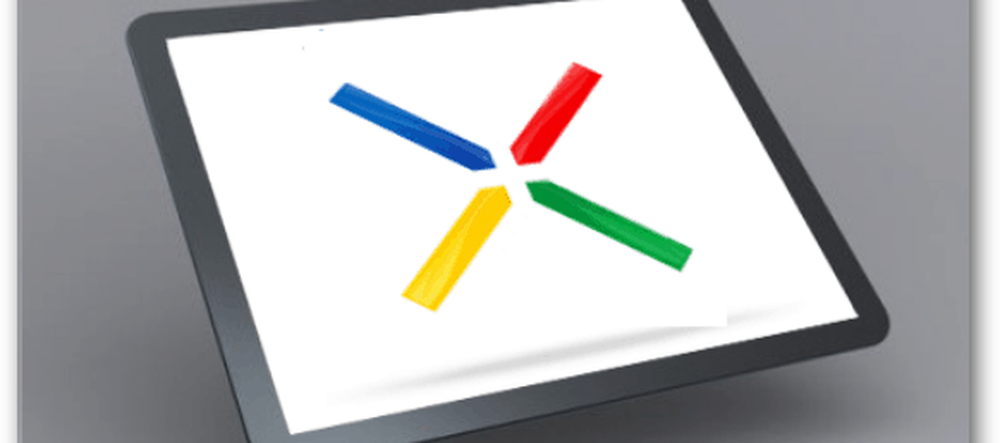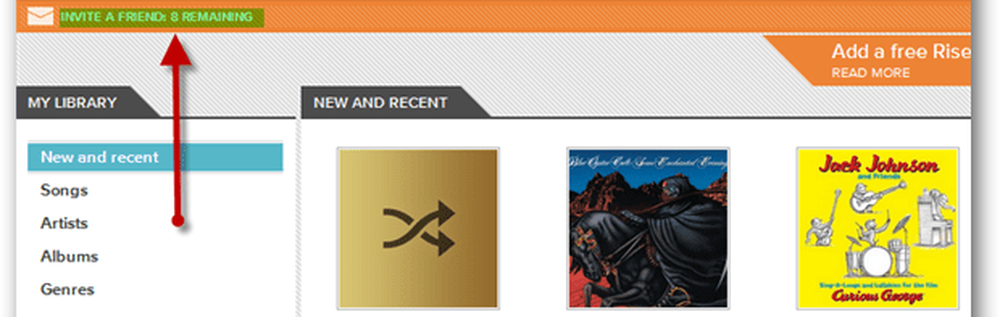Google Nexus 7 Image Editor Screenshot Tour
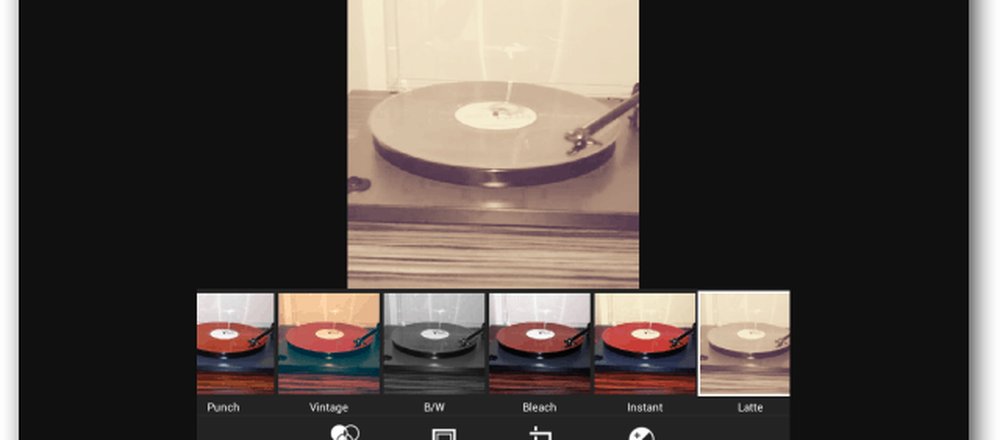
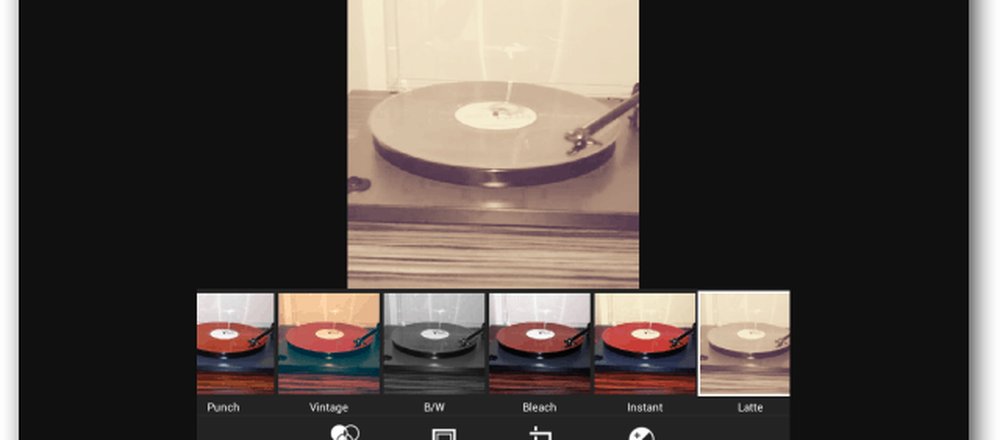
Zoals ik al zei, laat Instagram niet alleen toe om gebruikersprofielen online te bekijken, maar ook om filters en effecten aan je afbeeldingen toe te voegen. Als u bijvoorbeeld een zelfportret hebt gemaakt met de Nexus 7-camera, kunt u dit gemakkelijk bewerken, aanpassen of filters en randen toevoegen.
Om dit te doen, ga je eerst naar de Galerij en zoek je de afbeelding waarmee je wilt spelen.
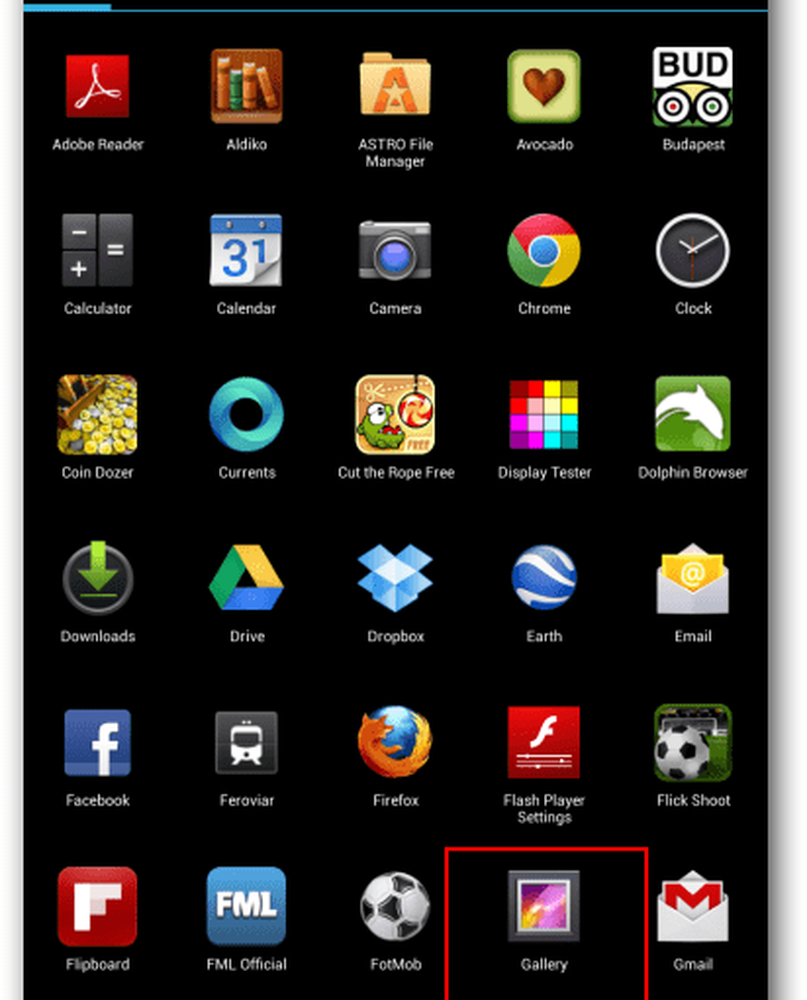
Klik ergens op de foto. Afgezien van de normale virtuele Android-knoppen, moet linksonder op de knop een andere knop worden weergegeven die eruit ziet als drie met elkaar verweven cirkels, zoals de onderstaande die is gemarkeerd.

Als u op tikt, verschijnt er een lijst met filters waarmee u uw foto kunt wijzigen. Wat anders is aan deze filters, is dat ze normale namen hebben, in tegenstelling tot Instagram.
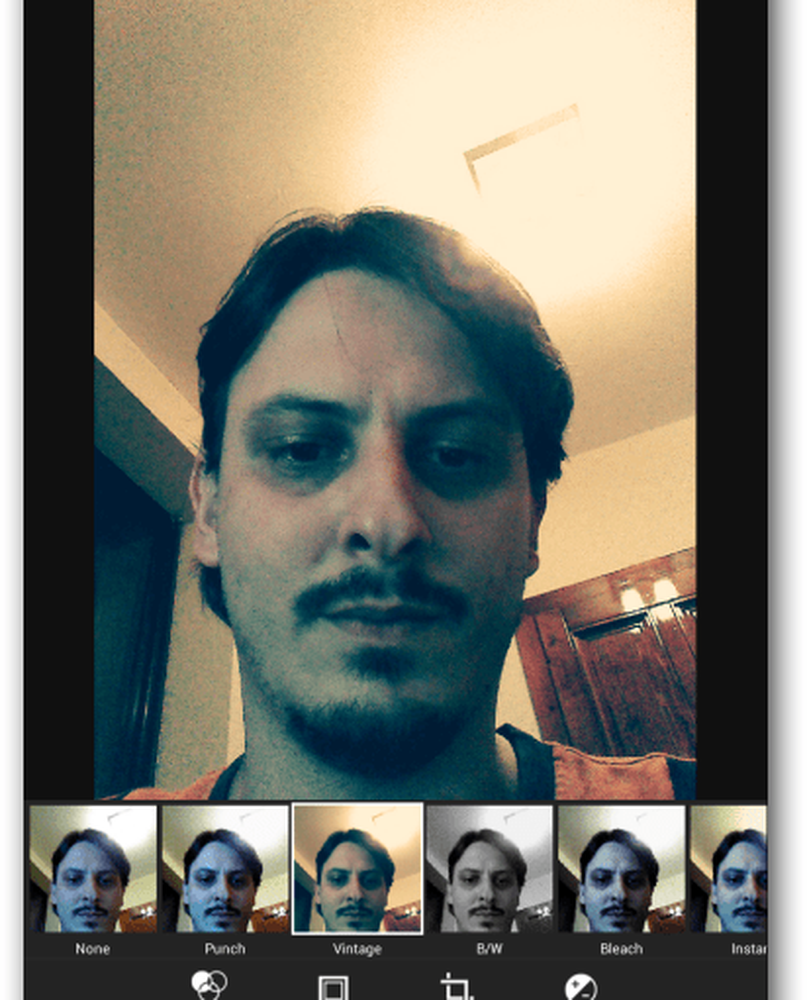
Nu zie je drie extra knoppen aan de onderkant van het venster. Ze verbergen allemaal groovende dingen. Door op de tweede te klikken, kunt u randen aan uw afbeelding toevoegen.
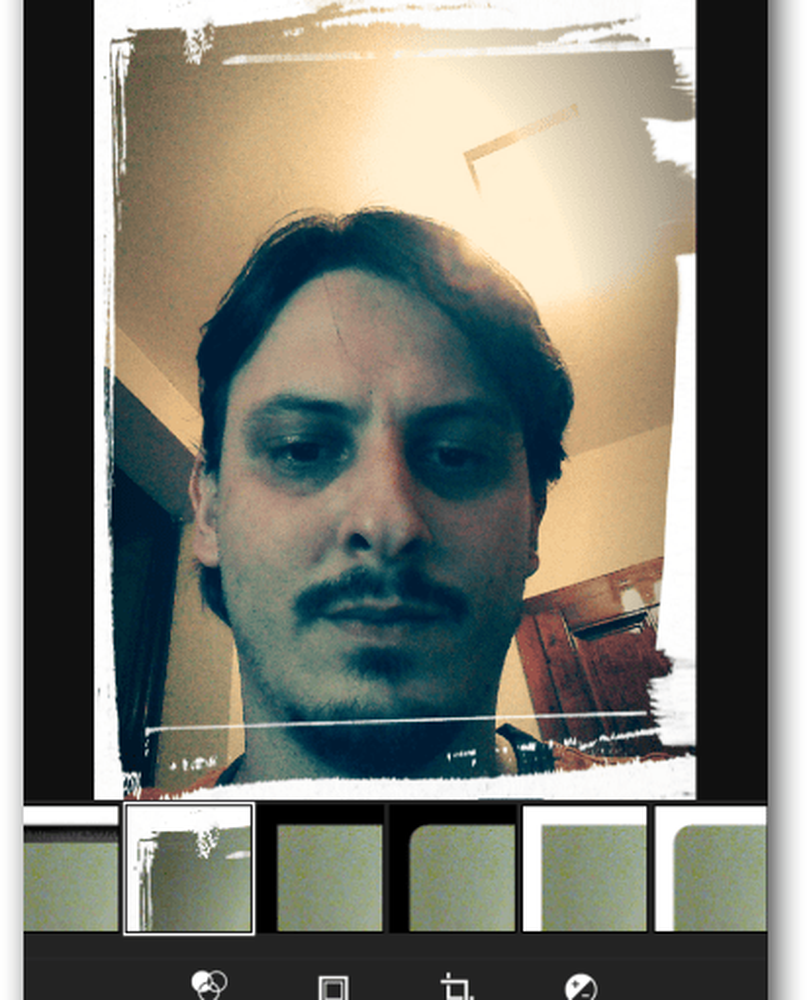
De derde biedt een lijst met aanpassingen die u in uw afbeelding kunt aanbrengen, zoals het rechttrekken of bijsnijden ervan ...
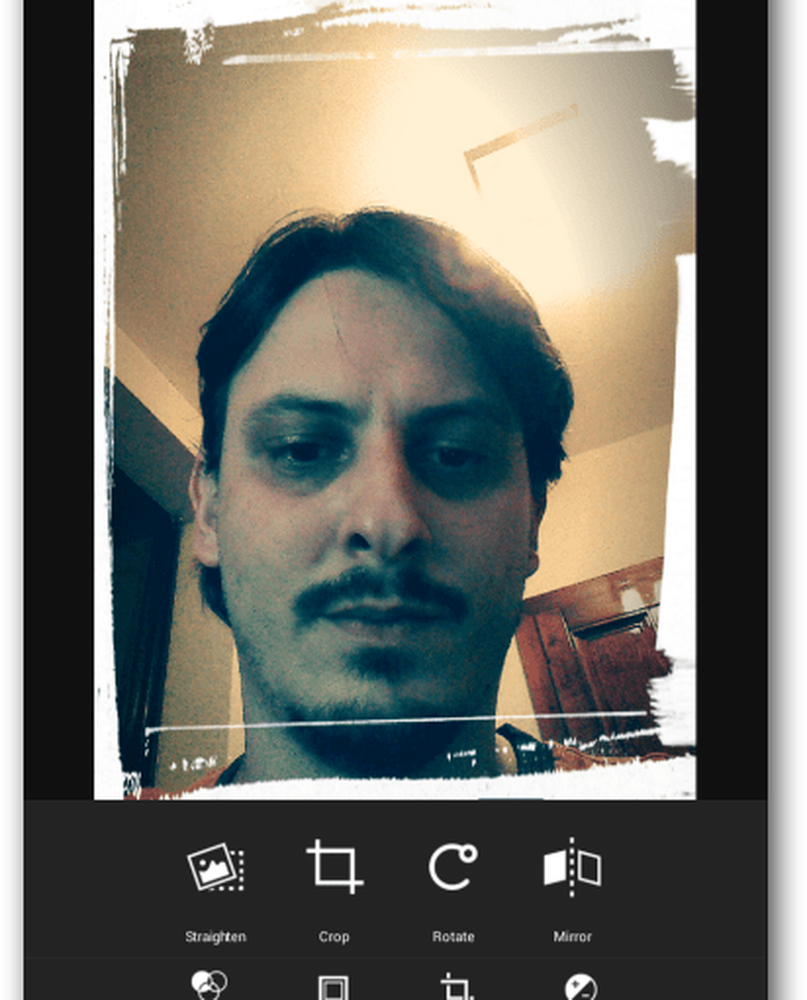
De vierde optie maakt meer "serieuze" aanpassingen mogelijk, zoals belichting, schaduwen, tint en curven.
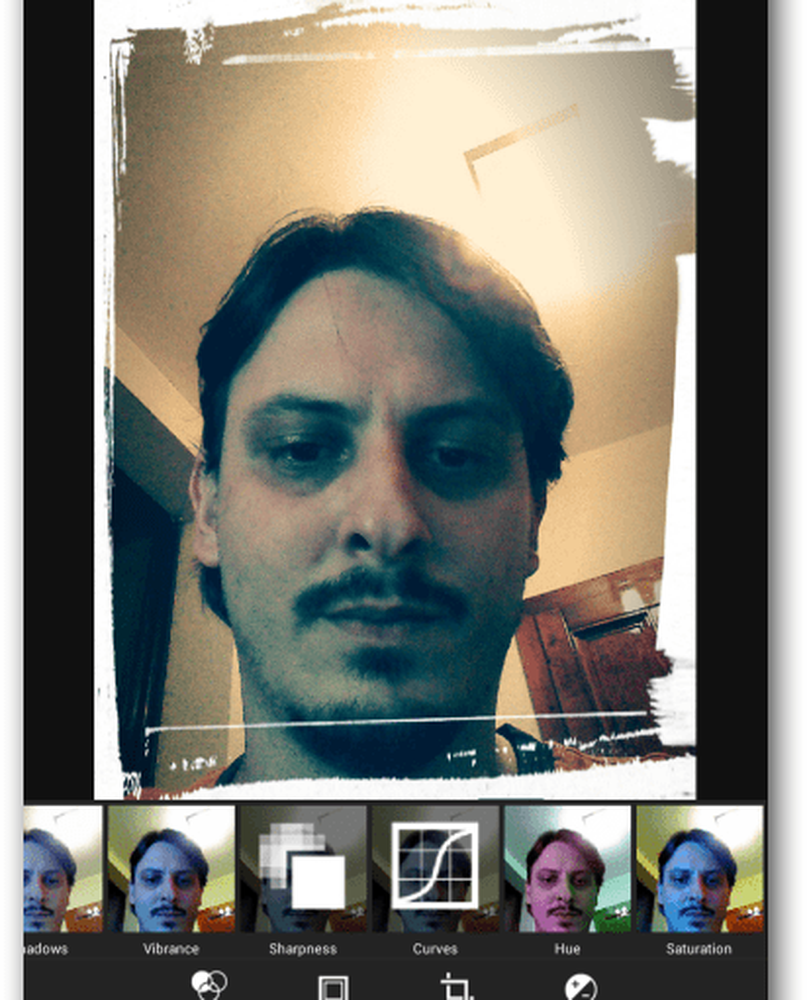
Over het algemeen is de ingebouwde beeldeditor van de Nexus 7 erg krachtig, wat verrassend is omdat deze vaak over het hoofd wordt gezien. Het zorgt voor een aantal echt coole beeldbewerkingen in een flits. OK - tijd om te gaan spelen!